
Днес ще ви покажем как да разгърнете вашия собствен IIS уеб сървър с PHP поддръжка на базата на Windows 8 / Windows Server 2012. Впоследствие на тази платформа ще бъде възможно стартирането на повечето съвременни CMS, написани на този най-популярен (но далеч от най-добрия) език за разработване на уеб приложения в момента.
Съдържание:
- Инсталирайте IIS на Windows 8
- Инсталирайте IIS на Windows Server 2012
- Инсталиране на PHP на Windows 8 / Windows Server 2012
- Тестване на PHP на IIS
Инсталирайте IIS на Windows 8
В Windows 8 уеб сървърът IIS 8 се предоставя като отделна функция и не е инсталиран по подразбиране. За да инсталирате IIS на Windows 8, отворете Контролен панел и в секцията Програма и функции (appwiz.cpl) кликнете върху бутона Включете или изключете функциите на Windows. 
В прозореца, който се отваря, поставете отметка в квадратчето на Интернет информационна услуга и щракнете ок.
забележка. По подразбиране IIS е инсталиран в минимална конфигурация..След като инсталацията приключи, проверете дали нашия уеб сървър работи. За да направите това, стартирайте Internet Explorer (или всеки друг браузър) и в адресната му лента въведете http: // localhost (или).
Ако IIS функционира правилно, следва да се покаже следната страница: 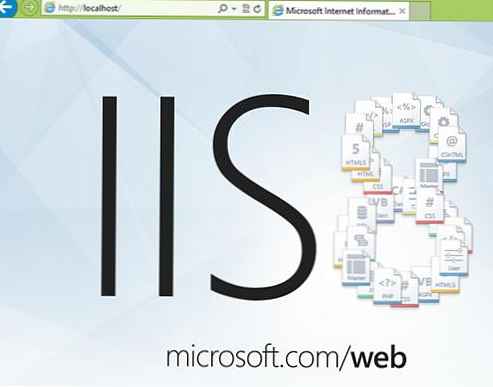
Инсталирайте IIS на Windows Server 2012
В Windows Server 2012 можете да инсталирате Интернет информационни услуги от конзолата на Server Manager, като изберете ролята за инсталиране Уеб сървър IIS.
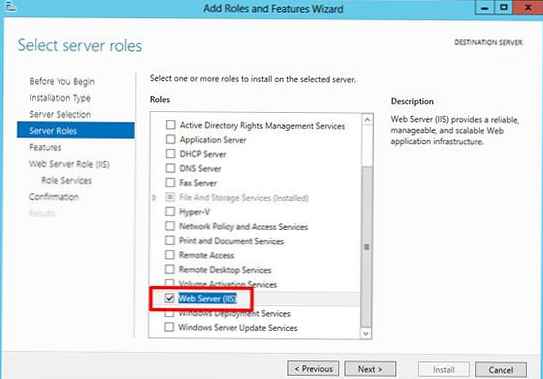
Съгласни сме с предлаганите по подразбиране компоненти, като инсталираме само допълнително CGI (намира се в секцията Разгръщане на приложение IIS роли).
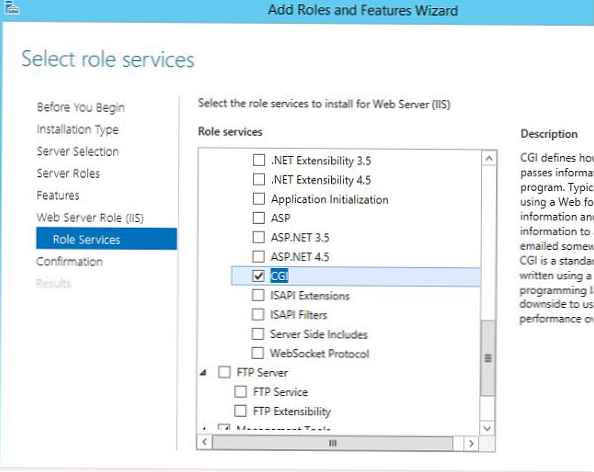
След това стартирайте инсталацията на ролята, след което сървърът ще трябва да рестартира.
Ние ще тестваме работата на IIS, като отворим страницата на браузъра http: // localhost.
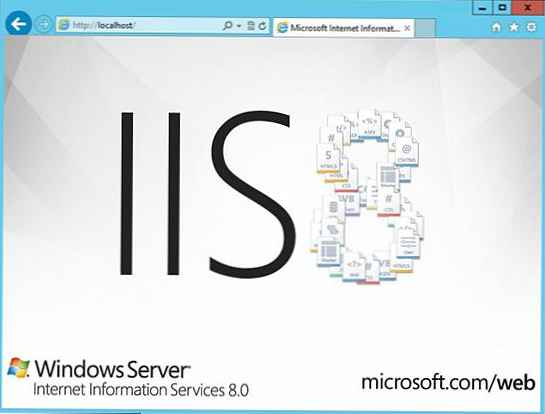
Инсталиране на PHP на Windows 8 / Windows Server 2012
За да инсталирате PHP се нуждаем от инсталатор Microsoft Web Platform Installer 5.0 (WPI), който може да бъде изтеглен от тази връзка: http://www.microsoft.com/web/downloads/platform.aspx (wpilauncher.exe.)
съвет. Предимството на използването на инсталатора на PHP като част от уеб платформата на Microsoft пред ръчната инсталация на PHP е следното:
- Самият WPI определя нужната версия на PHP и инсталира текущата версия.
- Самият WPI конфигурира интеграцията с IIS, ви позволява да инсталирате PHP разширения, без да е необходимо ръчно да конфигурирате конфигурационни файлове
- WPI освен това улеснява обновяването на PHP без загуба на конфигурационни файлове
Стартирайте изтегления файл wpilauncher.exe. и в прозореца, който се показва, инсталаторът на уеб платформа ще отиде в раздела Продукти и в списъка на наличните продукти намерите линията PHP 5.5.11.
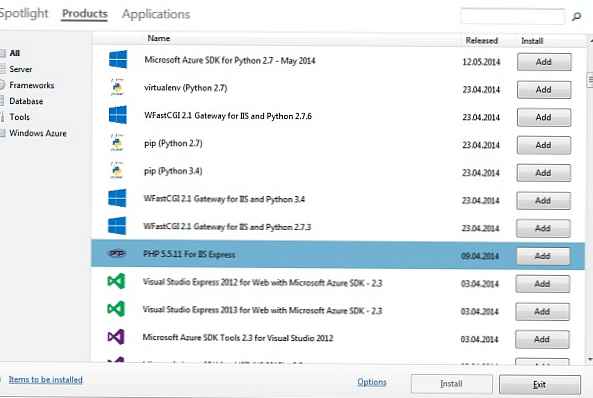
Натиснете бутона Добави и тогава инсталирам. Преди да започне инсталацията, WPI ще провери вашата система за съответствие с изискванията (ако е необходимо, ще бъдете подканени да инсталирате липсващите компоненти), след което PHP инсталацията ще започне.
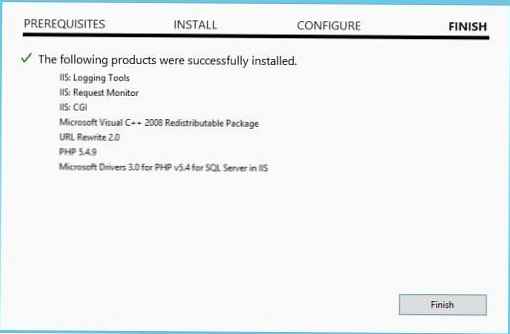
Тестване на PHP на IIS
След инсталиране на PHP проверете дали работи правилно. За да направите това, отидете на главната директория на уеб сървъра (по подразбиране C: \ inetpub \ wwwroot) и създайте нов текстов файл с разширението PHP (например, test.php).
Отворете го във всеки текстов редактор и поставете следния код в него:
phpinfo ();
?>
След това в браузъра в адресната лента посочете следния URL адрес:. Ако всичко е конфигурирано правилно, прозорецът трябва да показва версията и основните настройки на конфигурацията на инсталираната версия на PHP (PHP информация).
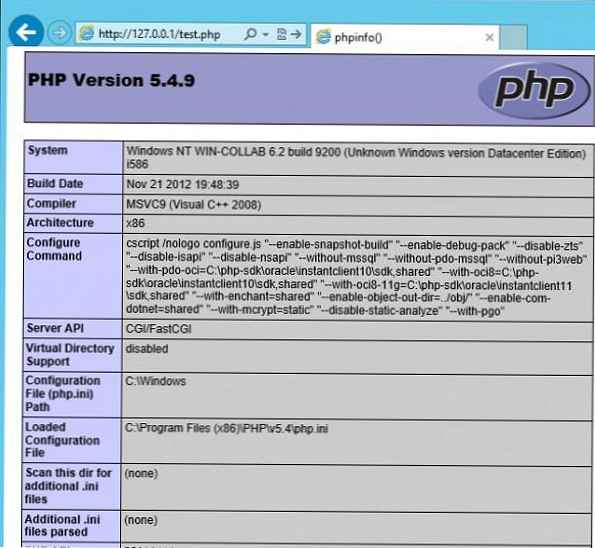
Това е всичко! И така, разгледахме най-лесния начин за внедряване на пълноценен IIS уеб сървър с PHP 5.x поддръжка, базиран на Windows Server 2012 / Windows 8.











